
Blue Ocean插件是为Jenkins Pipeline设计的一个聚合工具,当然也兼容自由风格项目。它图形化了pipeline的流程,使流水线更加直观。
Blue Ocean安装
进入jenkins插件管理页面安装Blue Ocean插件 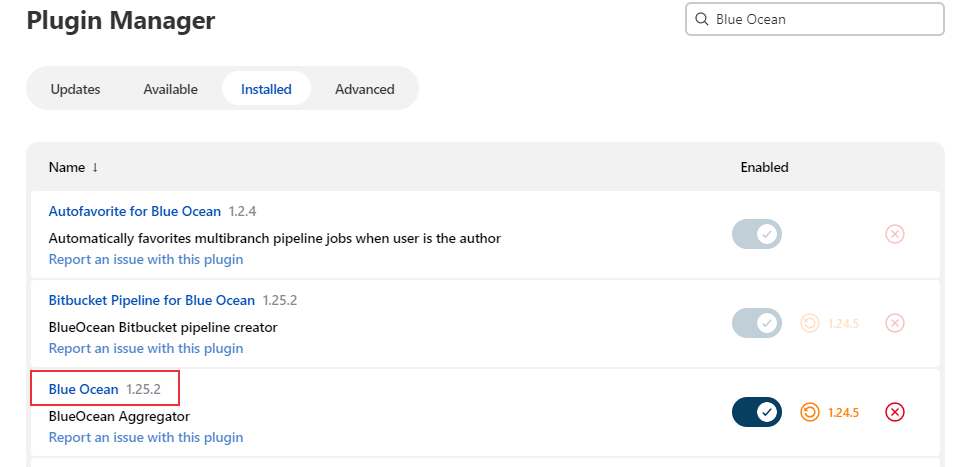
安装完成后就可以在jenkins页面看到Blue Ocean:
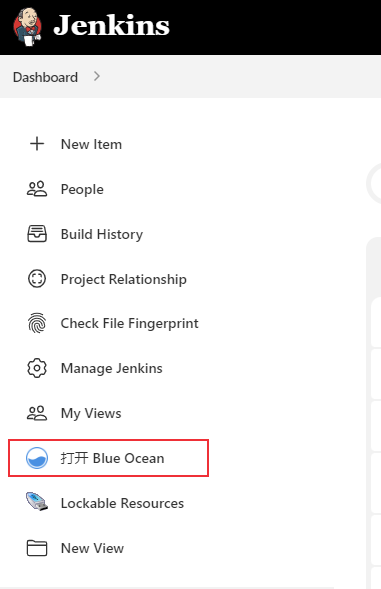
除了点击【打开Blue Ocean】进入Blue Ocean页面外,也可以访问<Jenkins-Url>/blue 进入。
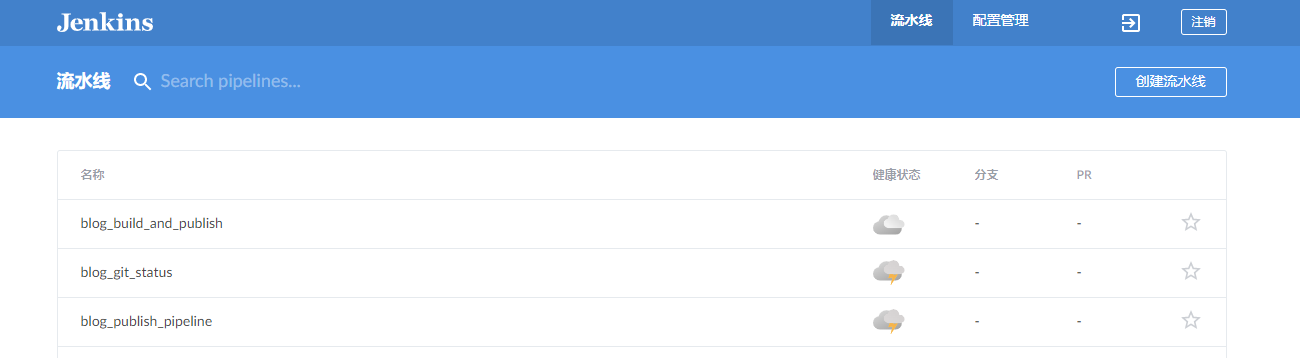
创建Pipeline
Blue Ocean中也可以创建Pipeline。
1、点击【创建流水线】,选择代码仓库

以Github为例。
2、输入github access token,选择有jenkinsfile文件的仓库

3、等待生成流水线
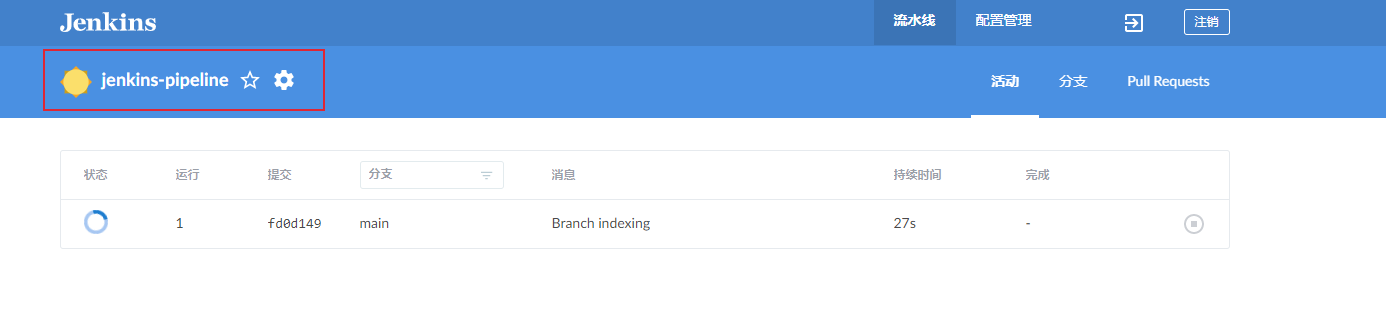
Blue Ocean会创建一个多分支流水线项目,我这里生成了一个main分支。
查看pipeline执行情况
点击项目可以查看pipeline执行细节

可以看到Blue Ocean可视化了pipeline的运行流程,可以看到每一个阶段的执行状态以及日志。
pipeline编辑
Blue Ocean除了可以创建pipeline项目,还可以对pipeline项目进行编辑。需要注意的是,只能编辑使用Blue Ocean创建的pipeline项目,使用经典页面创建的pipeline项目无法在Blue Ocean中编辑。
点击编辑:
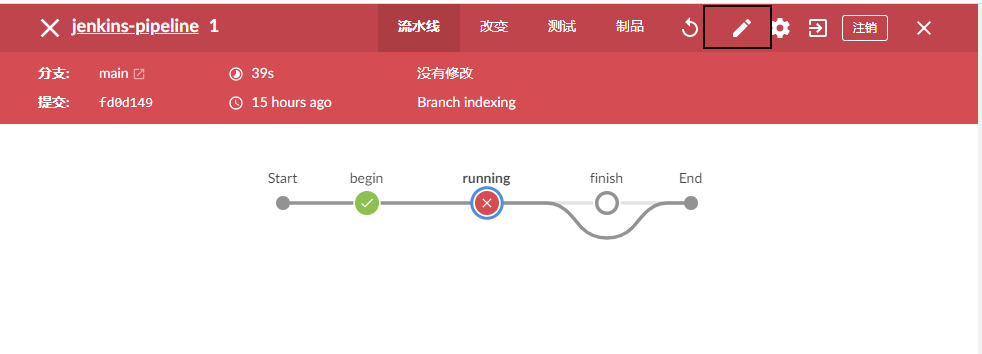
进入编辑页面后就可以对pipeline步骤进行编辑、新增stage:

编辑完成后点击保存,提交更改
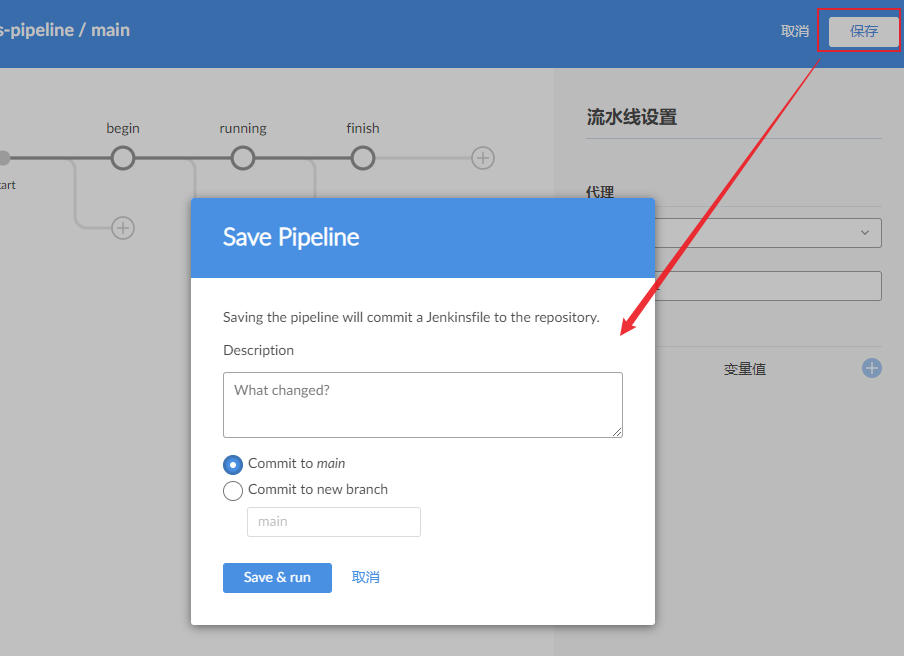
参考资料:
- https://www.jenkins.io/doc/book/blueocean/
- https://www.jenkins.io/doc/book/blueocean/pipeline-editor/
- https://www.jenkins.io/projects/blueocean/
- https://plugins.jenkins.io/blueocean/
links:
https://devtest-notes.readthedocs.io/zh/latest/CI/continuous-integration-for-jenkins-pipeline.html